Nowych pracowników oraz informacje z nimi związane wprowadzamy w pozycji Kartoteki/Kartoteka osobowa. Tutaj znajduje się ewidencja wszystkich zatrudnionych pracowników, których możemy: dodawać, kasować, edytować, archiwizować, przypisywać do działów, grupować.
Aby dodać nowego pracownika należy kliknąć na ikonę ![]() lub nacisnąć klawisz [INSERT].
lub nacisnąć klawisz [INSERT].
Będąc w oknie Kartoteki osobowej, podstawowe funkcje jak: dodaj, usuń, sortuj są dostępne w menu kontekstowym (pod prawym przyciskiem myszy) oraz w zakładce Operacje menu głównego.
Główne okno zawiera tabelaryczny wykaz pracowników (dalej zwany standardową kartoteką osobową lub ewidencją pracowników), z danymi w kolumnach, które możemy pokazać bądź ukryć na ekranie - zaznaczając / odznaczając odpowiednie nagłówki tych kolumn w menu kontekstowym i według wybranej kolumny sortować:
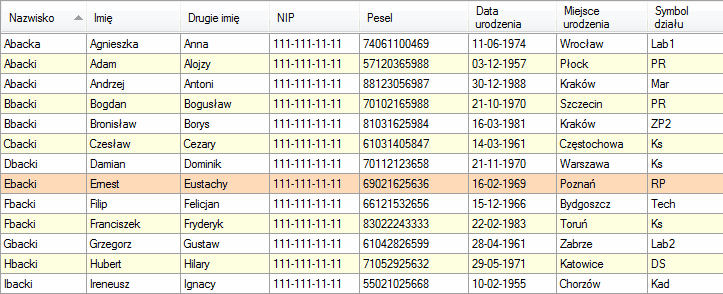
UWAGA!
W przypadku usunięcia ![]() pracownika z Kartoteki osobowej lub Kartoteki osobowej (Archiwum), jego dane są bezpowrotnie tracone, nie mamy żadnej możliwości ich odzyskania w programie. Przed podjęciem decyzji o skasowaniu należy się upewnić, że jego dane nie będą nam już nigdy potrzebne w dalszej pracy.
pracownika z Kartoteki osobowej lub Kartoteki osobowej (Archiwum), jego dane są bezpowrotnie tracone, nie mamy żadnej możliwości ich odzyskania w programie. Przed podjęciem decyzji o skasowaniu należy się upewnić, że jego dane nie będą nam już nigdy potrzebne w dalszej pracy.
Program 'CPW' posiada zabezpieczenie przed skasowaniem osób, które mają już naliczenia (listy wynagrodzeń). Przy próbie usunięcia takiej osoby pojawia się okno informujące o anulowaniu operacji:
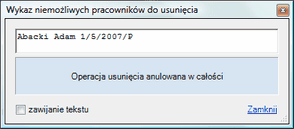
Będąc w oknie tabeli z wykazem pracowników, korzystając z menu kontekstowego lub menu głównego Operacje, można szybko wykonać następujące czynności:
| 1. | Przypisz kategorię - w pojawiającym się oknie dialogowym 'Wybór kategorii' z rozwijanej listy, zdefiniowanej przez programistę wybieramy: pracownik etatowy, zleceniobiorca, pracownik emerytowany, właściciel itp. |
UWAGA!
Jeśli wprowadzamy nowego pracownika w Kartotece osobowej i przypiszemy mu kategorię "Właściciel" - automatycznie program przeniesie go do menu Właściciele.
Każdy pracownik może bowiem występować tylko w jednym z następujących menu: Kartoteka osobowa, Archiwum, Właściciele.
| 2. | Przypisz do grupy - w pojawiającym się oknie dialogowym 'Wybór kategorii' z rozwijanej listy, zdefiniowanej przez Użytkownika w Kartoteki/Grupy pracownicze, wybieramy właściwą grupę. |
| 3. | Ustaw status - w pojawiającym się oknie dialogowym 'Wybór kategorii' z rozwijanej listy, zdefiniowanej przez programistę wybieramy: aktualny, archiwalny. |
Powyższe operacje są standardowymi elementami Danych osobowych.
UWAGA !
Jeśli wprowadzamy nowego pracownika w Kartotece osobowej i przypiszemy mu kategorię "Właściciel" - automatycznie program przeniesie go do menu Właściciele.
Każdy pracownik może bowiem występować tylko w jednym z następujących menu: Kartoteka osobowa, Archiwum, Właściciele.
Następne okno zawiera podzielone tematycznie i ułożone w postaci drzewa elementy kartoteki, aby łatwo można było między nimi się przemieszczać dla wybranego pracownika (podświetlonego w tabeli kartoteki osobowej):
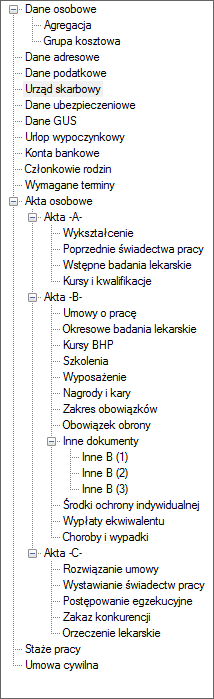
W oknie jeszcze niższego rzędu widać szczegóły dotyczące wybranej pozycji drzewa danych, gdzie dostępna jest ich edycja.
Najwygodniej pracować mając otwarte wszystkie trzy poziomy okien Kartoteki:
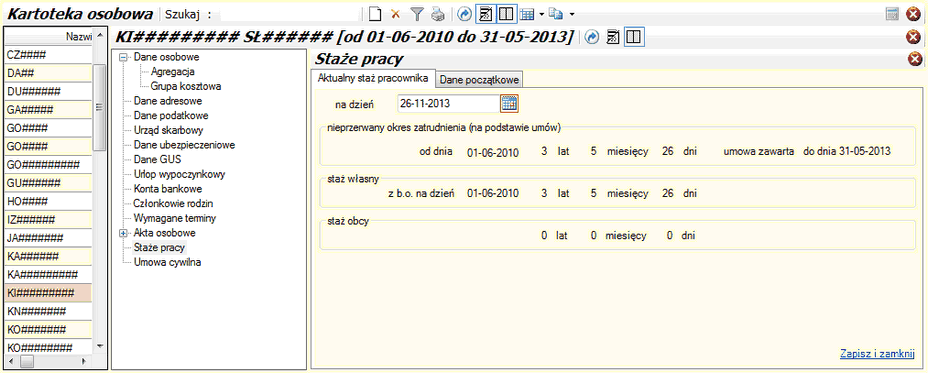
UWAGA !
Użyteczne skróty klawiszowe :
| • | [F11] - przejdź do poprzedniego pracownika |
| • | [F12] - przejdź do następnego pracownika |
pozwalają na wprowadzanie kolejnym osobom z tabeli Kartoteki pracowników danych wybranego zagadnienia (dane adresowe, konta bankowe, badania lekarskie itp.) - program zachowuje ustawienie fokusa np. na drugim oknie ze szczegółami i podświetla w górą / w dół kolejnego pracownika.
Kartoteki Pracowników posiadają filtr, dzięki któremu można szybko ograniczyć wykaz pracowników wyświetlanych na monitorze - tylko do grupy w danej chwili dla nas istotnej.
Funkcję opcji filtra włączamy naciskając ikonę ![]() w pasku narzędziowym okna.
w pasku narzędziowym okna.
Na dole ekranu pojawi się okno, którego lewa część ma jaskrawe czerwone tło, aby przypominać i ostrzegać, że pracujemy w trybie filtrowanych osób.


Jak widać powyżej, mamy do dyspozycji filtrowanie według:
| • | Działu - z rozwijanej listy schematu firmy wybieramy nazwę interesującego nas działu z poddziałami |
| • | Statusu - w zależności od potrzeby należy zaznaczyć: Wszyscy, Aktualni lub Archiwalni |
| • | Kategorii - tutaj do wyboru są: Wszyscy, Etatowcy, Etatowcy/Zleceniobiorcy, Zleceniobiorcy, Emeryci, Właściciele/współpracujący |
Ustawienia wszystkich trzech opcji działają jednocześnie np. dla Wybranego działu poszukujemy Etatowców.
Aby wyłączyć funkcję filtrowania - ponownie naciskamy na ikonę ![]() w pasku narzędziowym okna.
w pasku narzędziowym okna.
Taki sam filtr dostępny jest w Rejestrze danych pracowniczych.
W Kartotece jest możliwość ustawienia wielkości liter dla danego pola tekstowego. Mamy 5 opcji: Normalny tekst, Z wielkiej litery, WIELKIMI LITERAMI, małymi literami, Każdy Wyraz z Dużej Litery (wyrazy poniżej 4 liter nie będą automatycznie poprawione na dużą literę - aby to zrobić należy przejść na normalny tekst i ręcznie poprawić dany wyraz). Opcja ta jest tylko dostępna dla danych osobowych. Jeżeli zostały wprowadzone zmiany w sposobie zapisu wprowadzanych danych, kolor wybranych pól tekstowych zmieni kolor:
| • | normalny tekst |
| • | Z wielkiej litery |
| • | WIELKIMI LITERAMI |
| • | małymi literami |
| • | Każdy Wyraz z Dużej Litery |